Avez-vous déjà remarqué que le démarrage de Windows 10 ne produit aucun son de démarrage? Oui, tu l'as bien lu. La tonalité de démarrage, qui était présente sur de nombreuses versions de Windows, a été abandonnée par Microsoft à partir de Windows 10. Bien que vous puissiez faire jouer le son de démarrage à votre système en modifiant certains paramètres, vous pouvez également lire un message vocal personnalisé informatisé . Oui, c'est vrai, vous pouvez configurer un message vocal personnalisé pour vous accueillir chaque fois que vous démarrez votre PC Windows. Alors, sans plus tarder, voici comment définir un message vocal personnalisé à lire au démarrage de Windows 10:
Pour que votre système Windows 10 lise un message vocal personnalisé au démarrage, vous devez créer un script Visual Basic dans le Bloc-notes. Ce n'est pas aussi difficile que cela puisse paraître. Nous vous guiderons à travers les étapes pour vous aider à accomplir cela de la manière la plus simple possible:
Noter: J'ai essayé cette méthode sur un PC Windows 10 mais elle devrait également fonctionner sur les anciennes versions de Windows telles que 8.1, 8 et 7.
1.d'abord, ouvrir le Bloc-notes. Vous pouvez le faire en recherchant le Bloc-notes dans le menu Démarrer ou en tapant «Bloc-notes» dans la ligne de commande Exécuter sans les guillemets.
2. Maintenant, simplement copiez et collez les lignes suivantes dans le fichier vierge du Bloc-notes:
discours sombre
welcome = "Bienvenue, Kshitij"
set speech = CreateObject ("sapi.spvoice")
speech.speak bienvenue
Vous pouvez modifier le message "Welcome, Kshitij" avec un message de votre choix. N'oubliez pas d'inclure les guillemets.
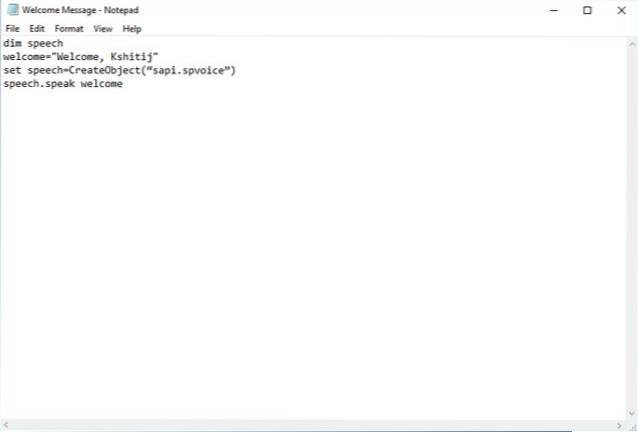
3. Vous pouvez maintenant enregistrer le fichier. Enregistrez-le sous n'importe quel nom, mais assurez-vous enregistrez-le avec l'extension .vbs. Si vous essayez d'ouvrir ce fichier maintenant, vous devriez entendre votre message personnalisé.
4. Pour lire ce message au démarrage, vous devez déplacer ce fichier dans le dossier de démarrage de Windows. Vous pouvez le faire en ouvrant la commande Exécuter (ou en appuyant sur Windows + R) et en tapant "shell: démarrage"Sans les guillemets.
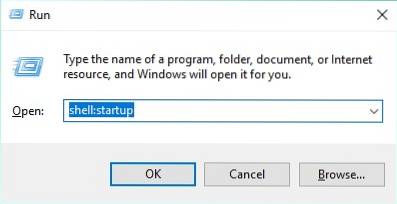
Cela devrait ouvrir le dossier de démarrage. Maintenant vous pouvez déplacez votre fichier dans ce dossier.
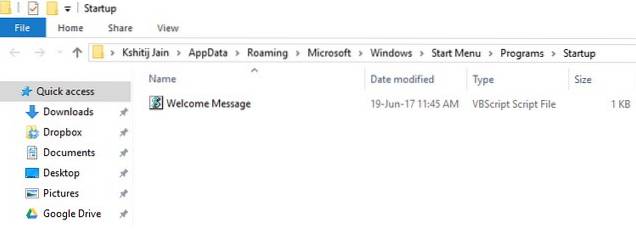
5. Voilà! Désormais, la prochaine fois que vous vous connecterez à Windows, vous devriez entendre votre message de bienvenue personnalisé. Cool, à droite?
VOIR AUSSI: 15 trucs et astuces avancés pour Windows 10
Lire le message vocal au démarrage de Windows
Maintenant que vous savez comment configurer un message vocal personnalisé au démarrage de Windows 10, vous pouvez continuer et commencer à expérimenter tout ce que vous voulez. Demandez à l'ordinateur de lire votre message vocal personnalisé et de le montrer à vos amis. Y a-t-il d'autres astuces Windows que vous aimeriez partager avec nous? Faites-le nous savoir dans la section commentaires ci-dessous?
 Gadgetshowto
Gadgetshowto


![Évolution de Pinterest de 2010 à 2012 [PICS]](https://gadgetshowto.com/storage/img/images/evolution-of-pinterest-from-2010-to-2012-[pics].jpg)
